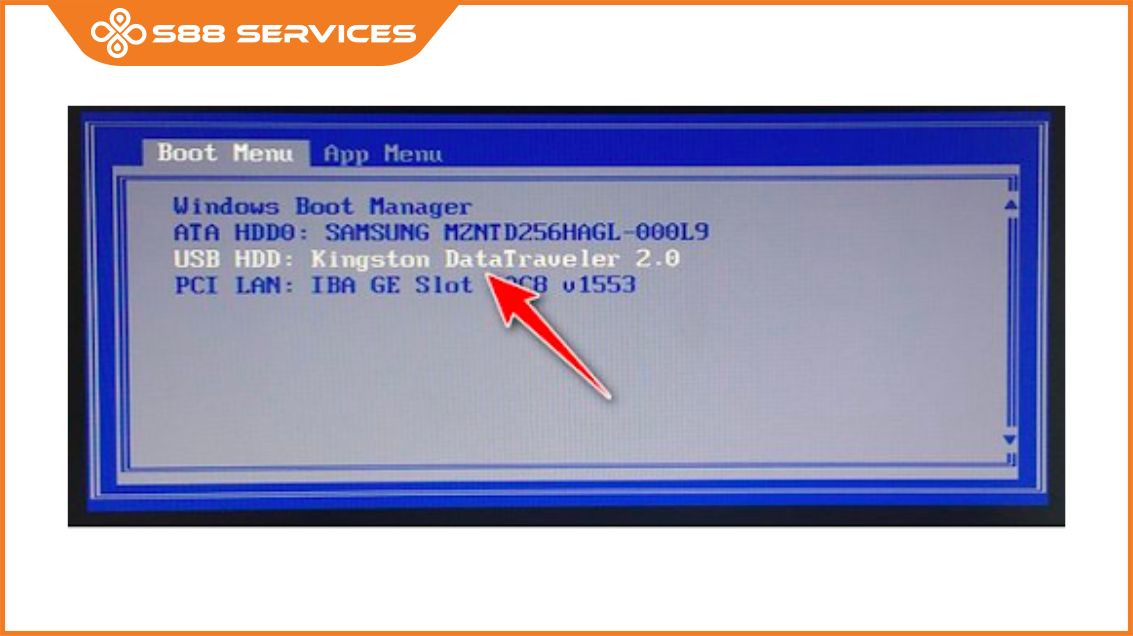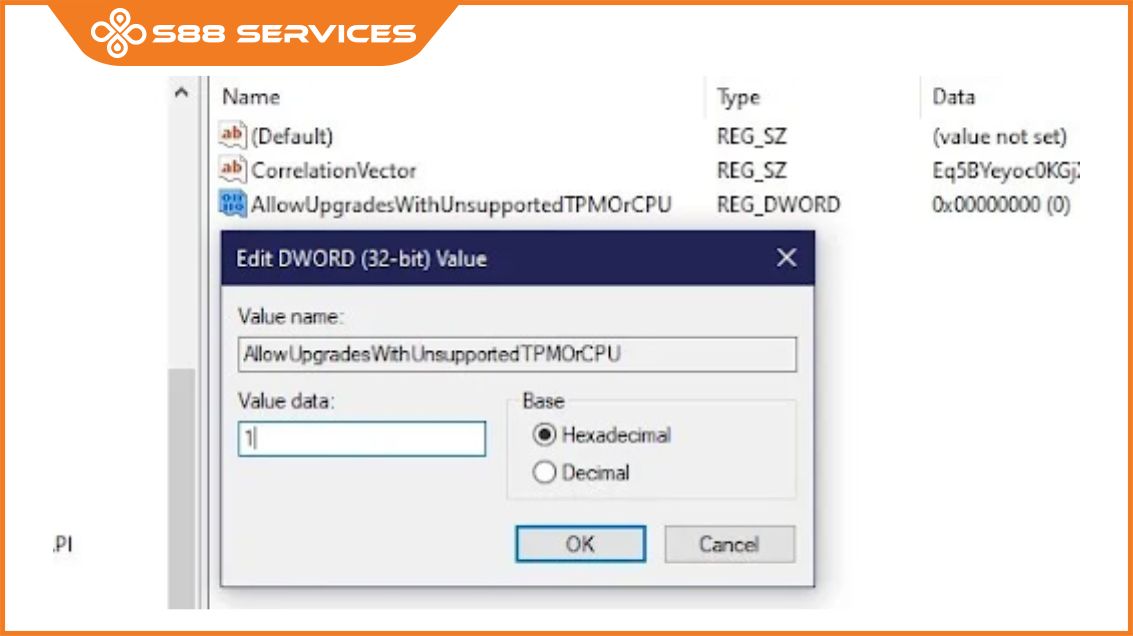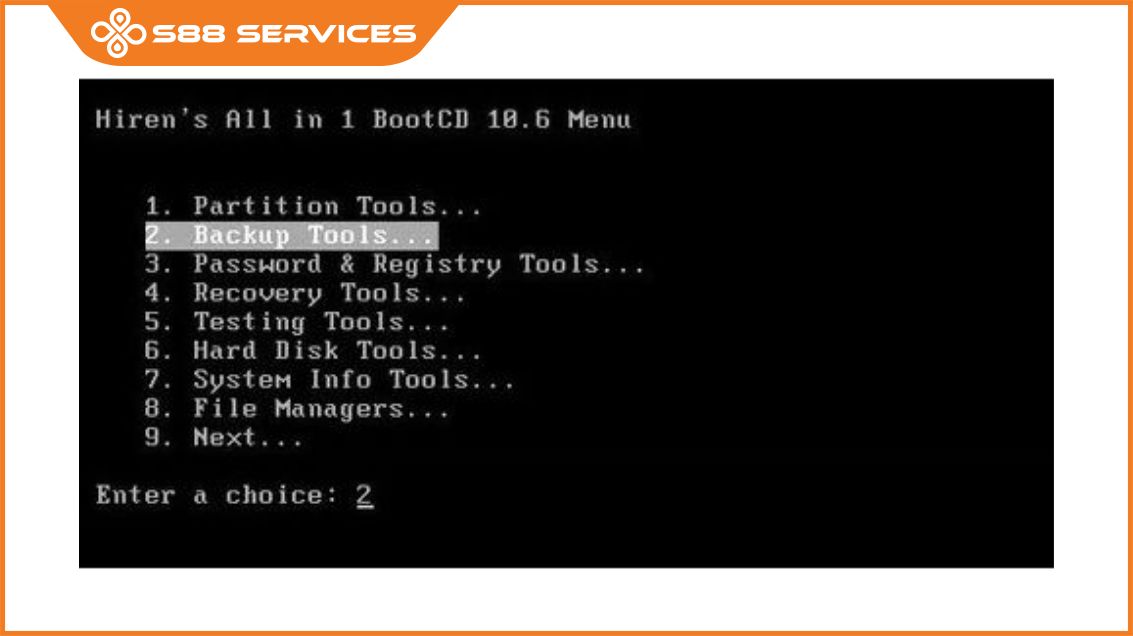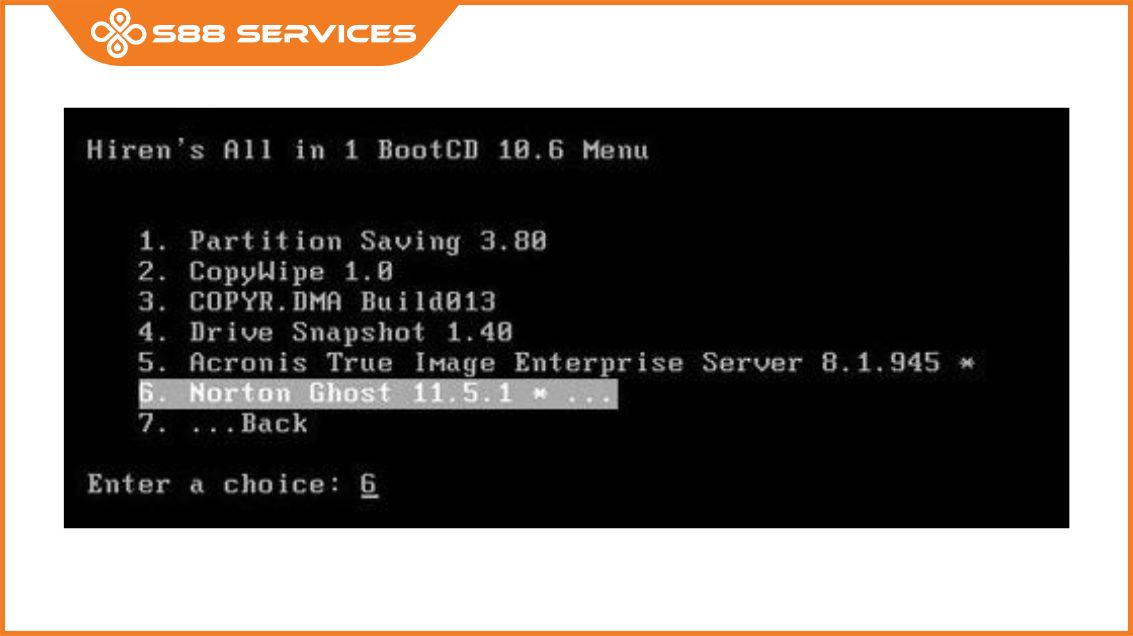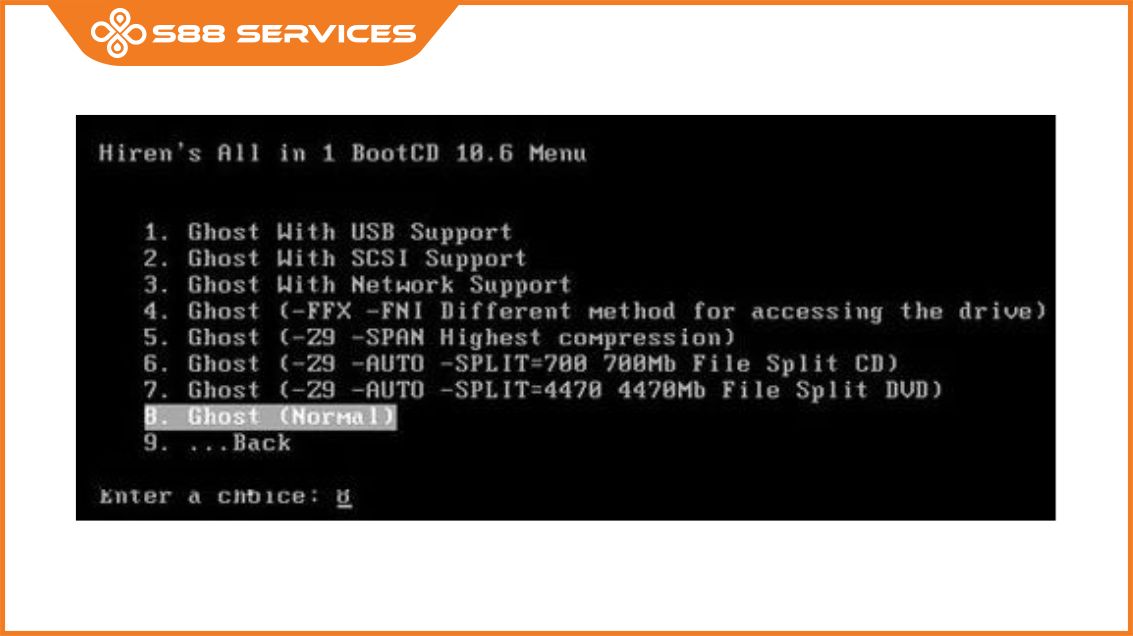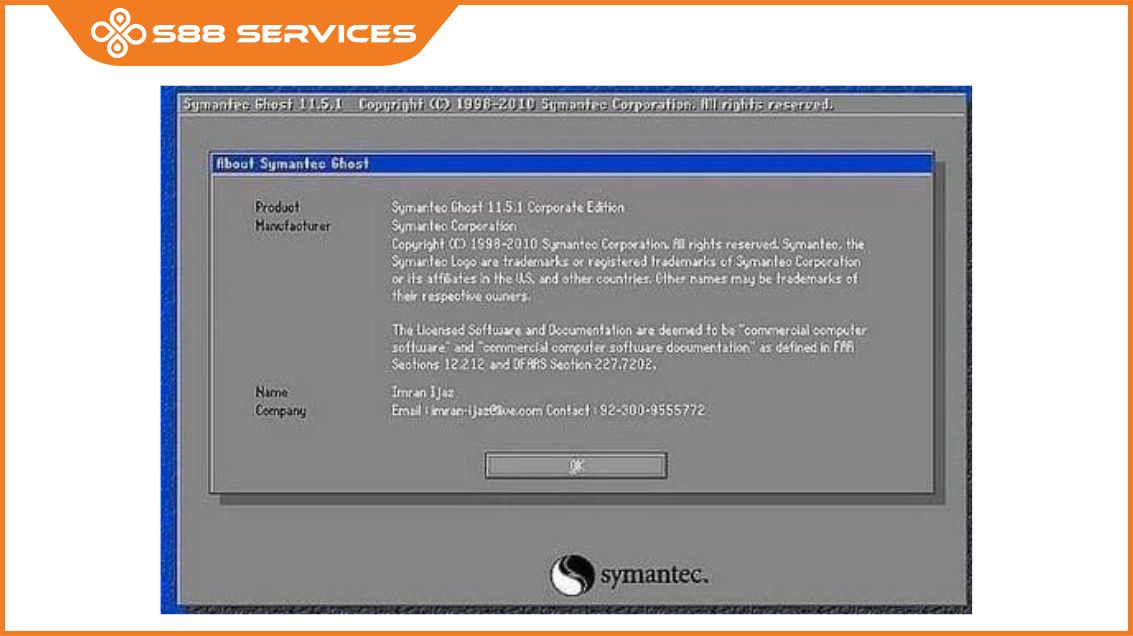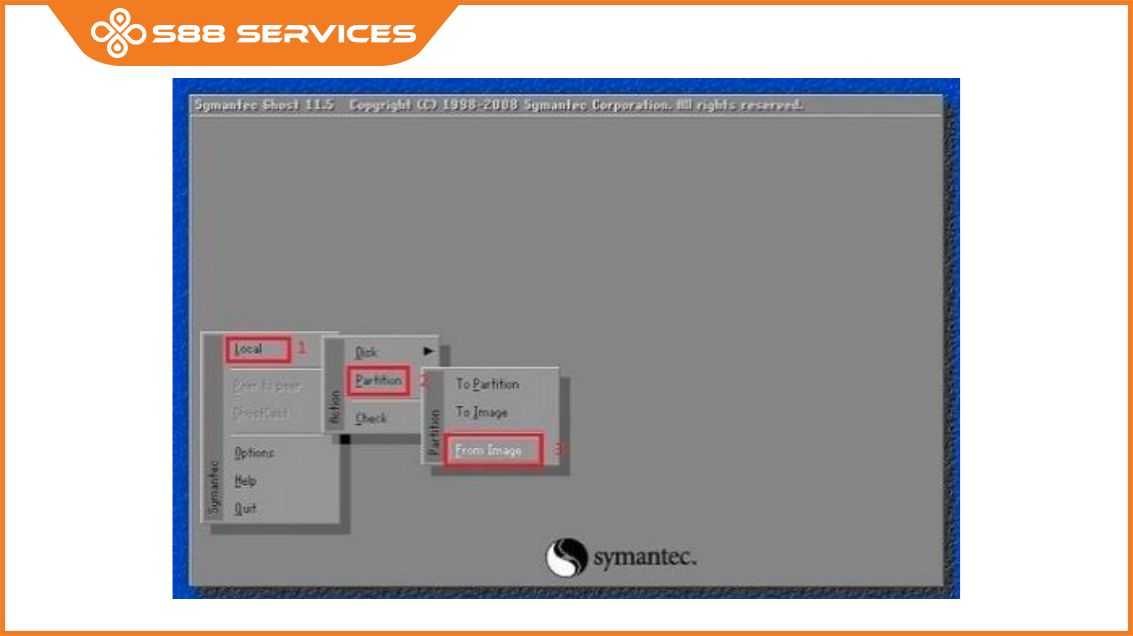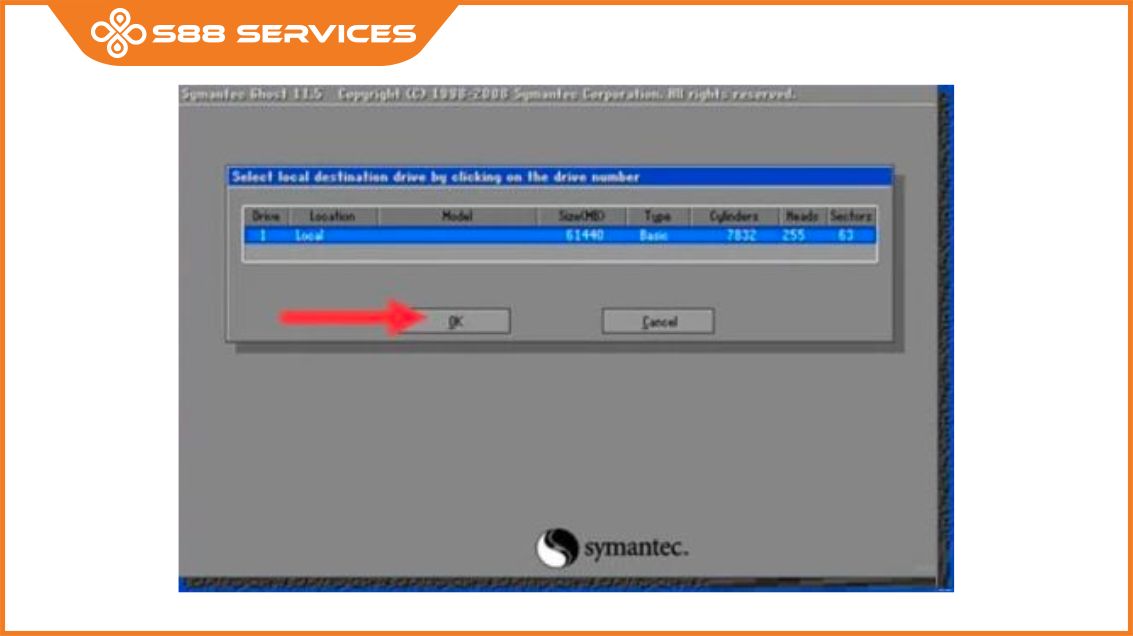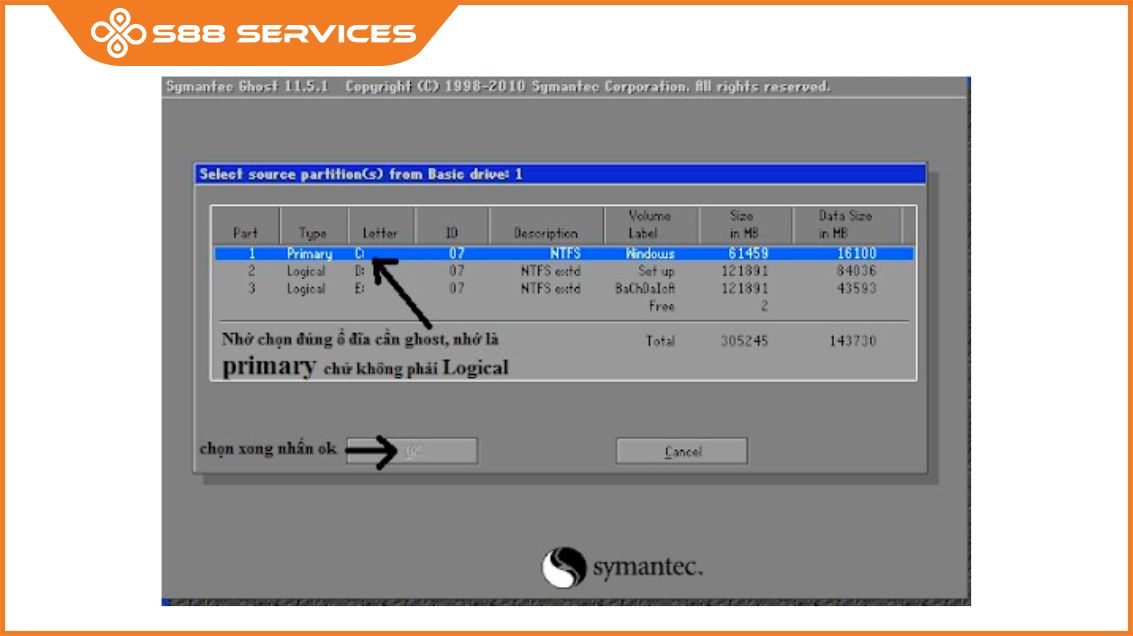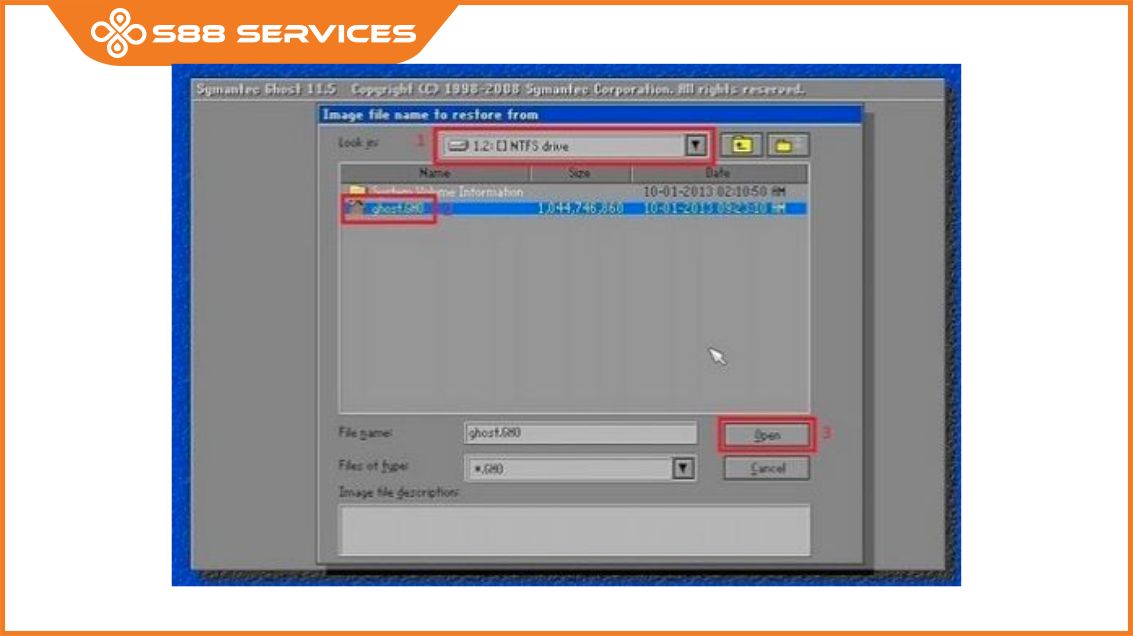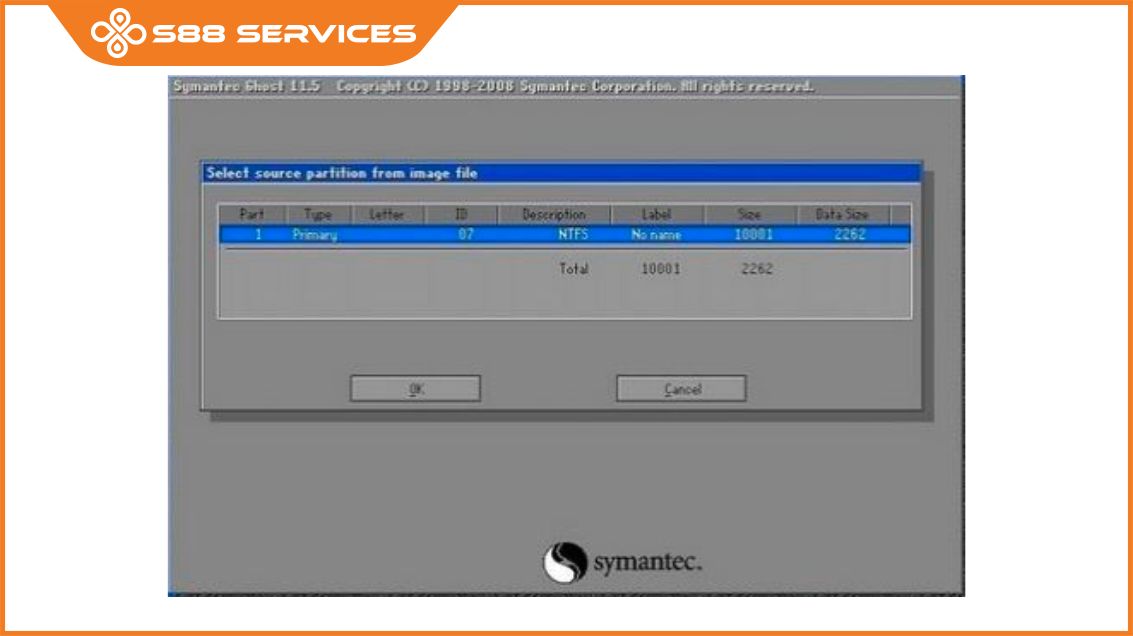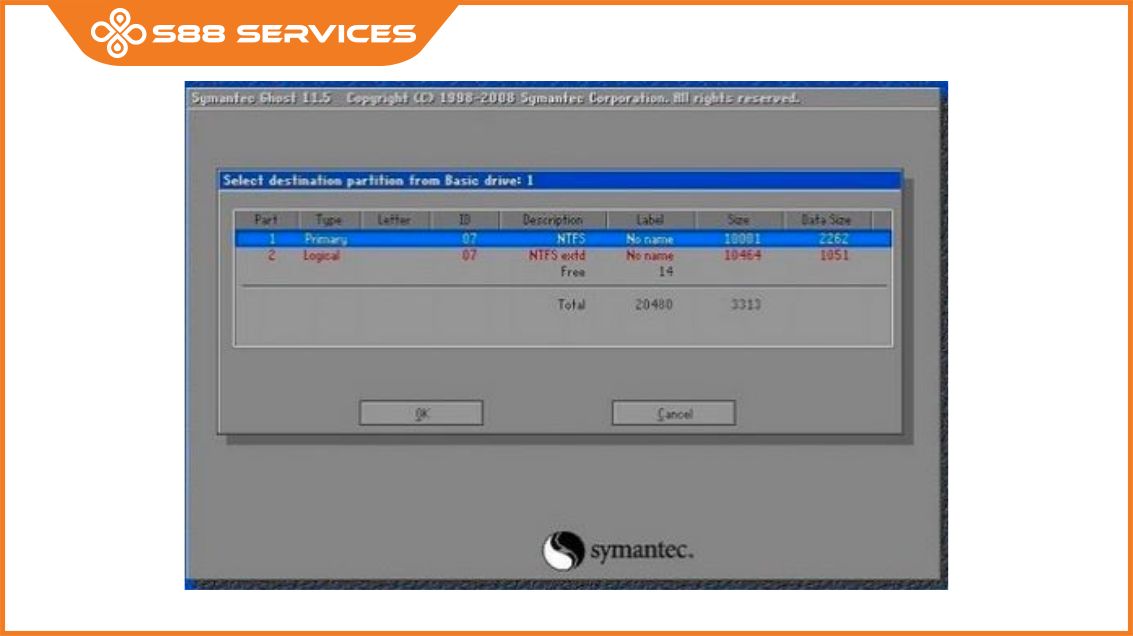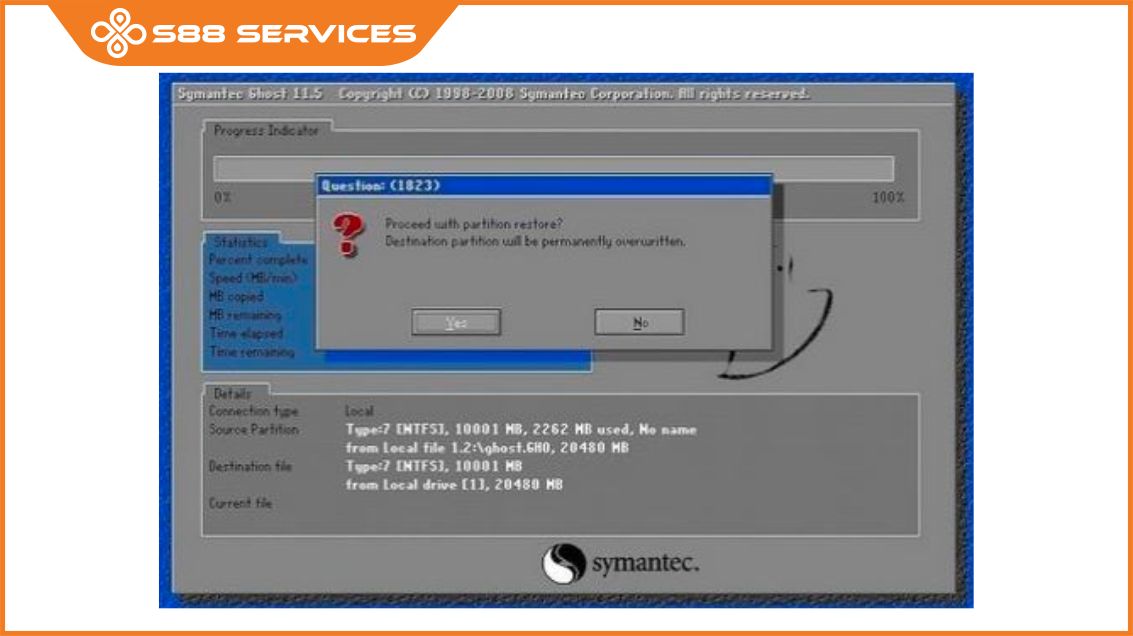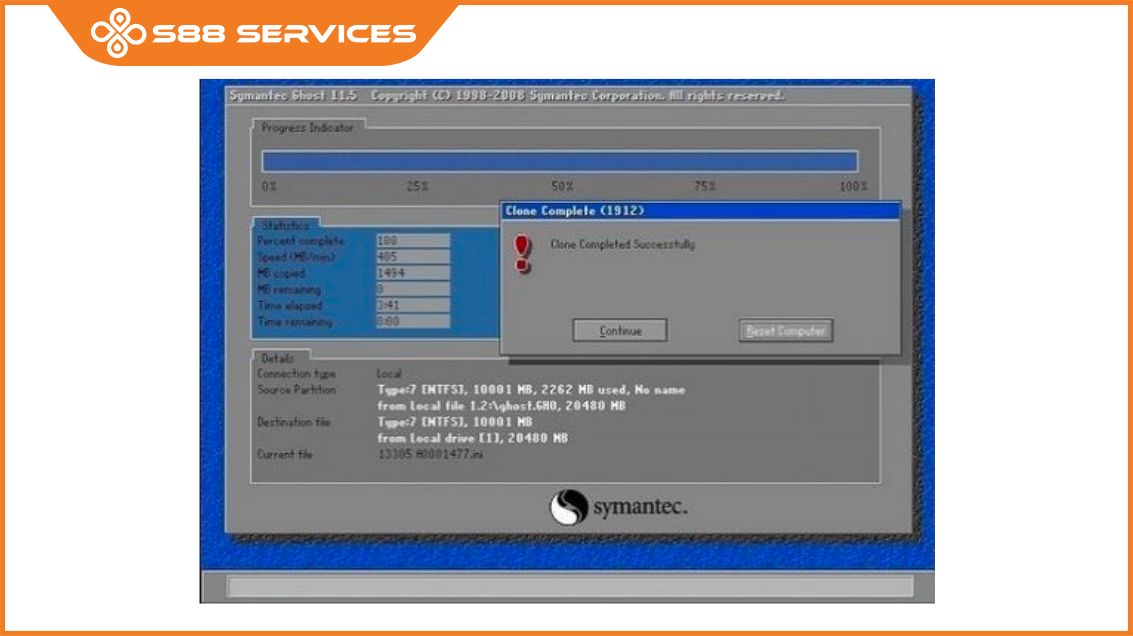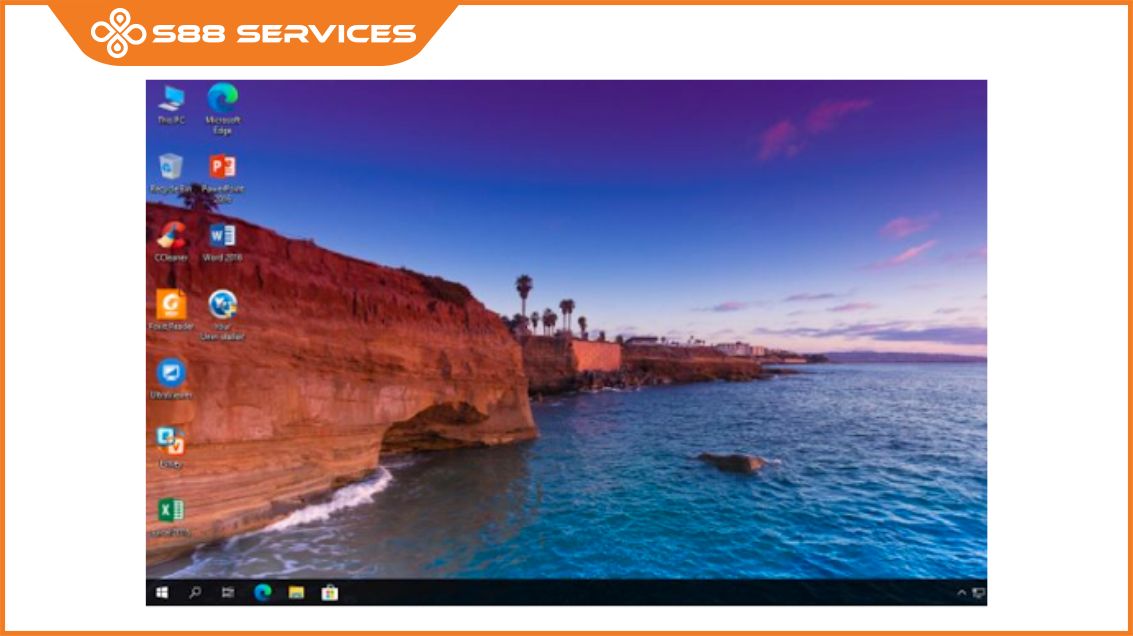Ghost Windows là phương pháp nhanh chóng nhất để khôi phục máy tính về trạng thái ổn định nhất bằng cách tạo bản Ghost. Việc ghost cũng là giải pháp tiết kiệm thời gian tối ưu khi bạn nâng cấp từ phiên bản Windows cũ lên Windows mới, chỉ cần tải bản ghost đã có đầy đủ phần mềm và bung ra là máy tính sẵn sàng. Sử dụng ghost giúp tiết kiệm đáng kể thời gian và công sức so với quá trình cài đặt mới Windows và phần mềm từ đầu. S88 Services không chỉ giới thiệu về cách cài Ghost Win 10 bằng USB mà còn có thể cung cấp thông tin về các dịch vụ cài win, sửa laptop, sửa máy tính, giúp bạn giải quyết mọi vấn đề về phần mềm và phần cứng trên máy tính của bạn.

Ghost Win là gì?
Ghost Win là một thuật ngữ thường được sử dụng để chỉ quá trình tạo ra một bản sao hoặc hình ảnh của hệ điều hành Windows và toàn bộ các ứng dụng đã được cài đặt, drivers, và cấu hình khác. Cụ thể, "ghost" đến từ phần mềm Norton Ghost, một công cụ được sử dụng để sao lưu và khôi phục dữ liệu trên ổ đĩa.
Quá trình ghost Windows bao gồm việc tạo ra một bản sao chép hoặc hình ảnh (image) của toàn bộ hệ thống tại một thời điểm nhất định. Khi máy tính gặp sự cố, lỗi hệ thống hoặc cần được cài đặt lại, quá trình ghost có thể được sử dụng để khôi phục máy tính về trạng thái hoạt động ổn định nhất, giúp tiết kiệm thời gian so với việc cài đặt lại từ đầu.
Tóm lại, việc ghost Windows giúp người dùng tạo ra một bản sao lưu có thể khôi phục lại hệ thống một cách nhanh chóng và hiệu quả, giúp đảm bảo tính ổn định và an toàn của máy tính.

Khi nào cần cài Ghost Win 10 bằng USB? Ghost Win khác gì cài Win?
Khi máy tính của bạn gặp vấn đề nghiêm trọng như bị nhiễm virus, hoặc bạn không hài lòng với phiên bản hiện tại của Windows và các ứng dụng, hoặc đơn giản là máy tính đang trở nên đơ hoặc chậm, việc sử dụng phương pháp ghost win trở nên cực kỳ hữu ích.
Ghost win 10 bằng USB là quá trình tạo ra một bản sao chép của hệ thống từ một điểm thời điểm trước đó. Điều này giúp khôi phục máy tính của bạn về trạng thái ổn định và hoạt động nhất, mà không làm mất dữ liệu cá nhân, cài đặt, và phần mềm bạn đã cài đặt trước đó.
Sự khác biệt giữa việc ghost win và cài lại win nằm ở tính nhanh chóng và tiện lợi. Ghost win thường nhanh hơn vì nó chỉ khôi phục hệ thống từ một bản sao đã được tạo trước đó, giữ nguyên các cài đặt cá nhân và dữ liệu quan trọng. Ngược lại, cài lại win thường đòi hỏi quá trình cài đặt lại từ đầu, bao gồm cả các cài đặt mặc định.
Như vậy, quyết định giữa việc ghost win và cài lại win phụ thuộc vào mục đích và yêu cầu cụ thể của người sử dụng. Việc sử dụng ghost win giúp tiết kiệm thời gian và duy trì tính ổn định của hệ thống, đặc biệt là khi bạn muốn giữ lại các cài đặt cá nhân và dữ liệu quan trọng.
Chuẩn bị trước khi cài Ghost Win 10 bằng USB
Để chuẩn bị cho quá trình ghost Windows 10 bằng USB, bạn cần có các công cụ sau:
- USB Boot
- Bản Ghost Windows 10
- Kiểm Tra Mã MD5:
- Mã MD5 là một phương tiện để kiểm tra tính toàn vẹn của file. Trước khi sử dụng bản ghost, hãy kiểm tra mã MD5 để đảm bảo rằng tệp ghost chưa bị hỏng.
- Dưới đây là mã MD5 cho một số phiên bản Windows 10:
- Win10.21H1.x86: 03167E84B09C2A380AB9A52316C91963 (4.15 GB)
- Win10.21H1.x64: 0C8EBA2F95A8C4AE9347FD74A7DCAB36 (5.79 GB)
- Win10.20H1.x86: 5E1B22FA3ECEF7E889852B93AD8FB8D3 (4.34 GB)
- Win10.21H1.x64: 72DF9BCE9612EF86FFBA991903EAD793 (6.10 GB)
- UEFI Win10.21H1.x64: F2D2570A59408B86D2C60AF6523541F7 (5.50 GB)
Lưu ý rằng việc kiểm tra mã MD5 giúp đảm bảo tính toàn vẹn của file và tránh lỗi trong quá trình ghost. Khi đã chuẩn bị đầy đủ các công cụ này, bạn sẽ sẵn sàng thực hiện quá trình ghost Windows 10 bằng USB một cách nhanh chóng và hiệu quả.

Hướng dẫn cài Ghost Win 10 bằng USB
Đầu tiên, các bạn cần kết copy bản Ghost win 10 vào USB BOOT sau đó khởi động lại và truy cập vào Boot Option để truy cập vào USB Hiren Boot trong môi trường DOS.
Cách Vào Boot Options Và Bios của mỗi máy tính là khác nhau vì vậy bạn có thể tra Google theo cú pháp " Vào Bios xxx " với xxx là tên máy tính của bạn ( Ví dụ của mình là Dell XPS 15 thì mình gõ vào Bios Dell XPS 15)
Hoặc chơi kiểu mò kim đáy bể hơi lâu tí bạn có thể nhấn toàn bộ các phím từ F1 - F12, Del,... để thử. Sau khi đã vào được Boot Option, bạn chọn khởi động máy tính bằng USB. Trong ví dụ dưới đây, thủ thuật vn sẽ chọn USB HDD.
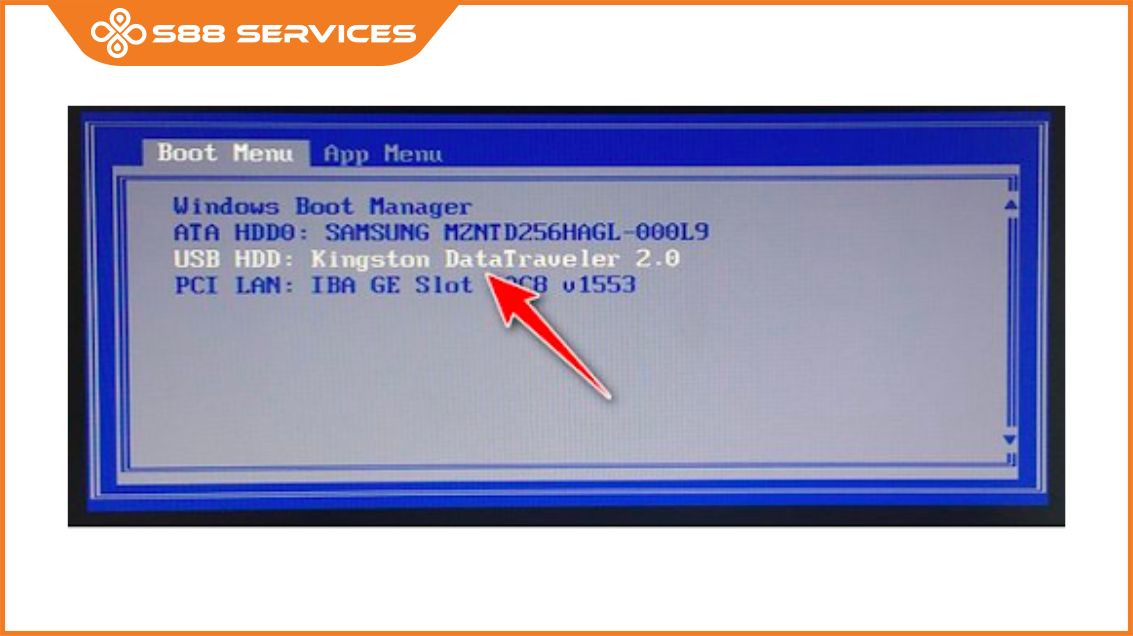
Bước 1: Sau khi hệ thống load USB Hiren Boot xong màn hình sẽ hiển thị cửa sổ Hiren's BootCD. Tại đây các bạn lựa chọn dòng Dos Programs.
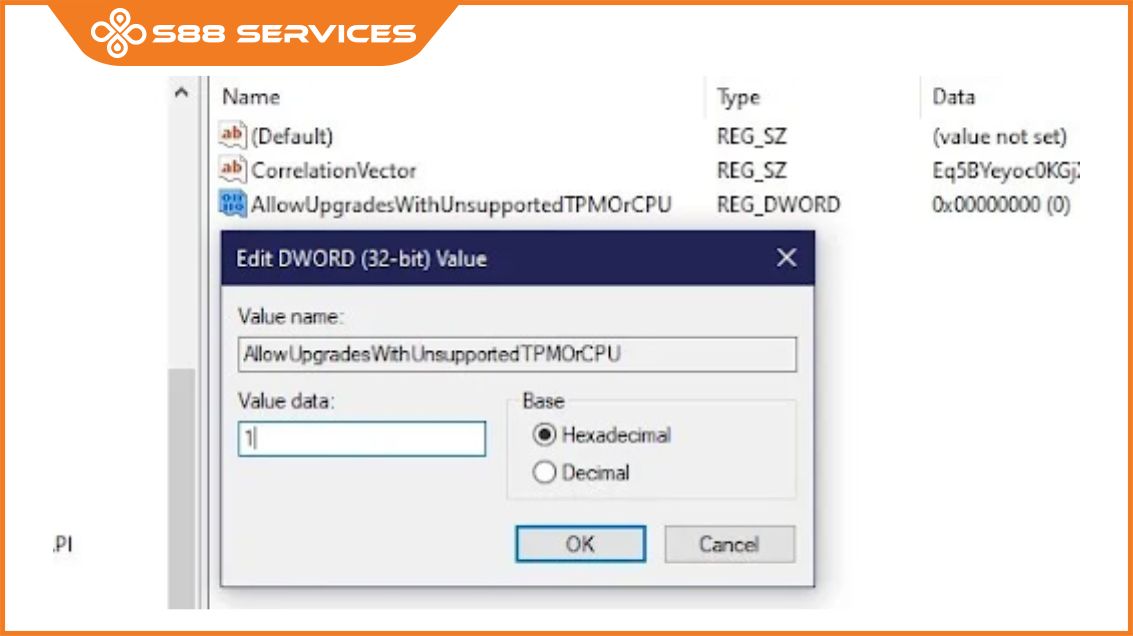
Bước 2: Bạn chọn Backup Tools …
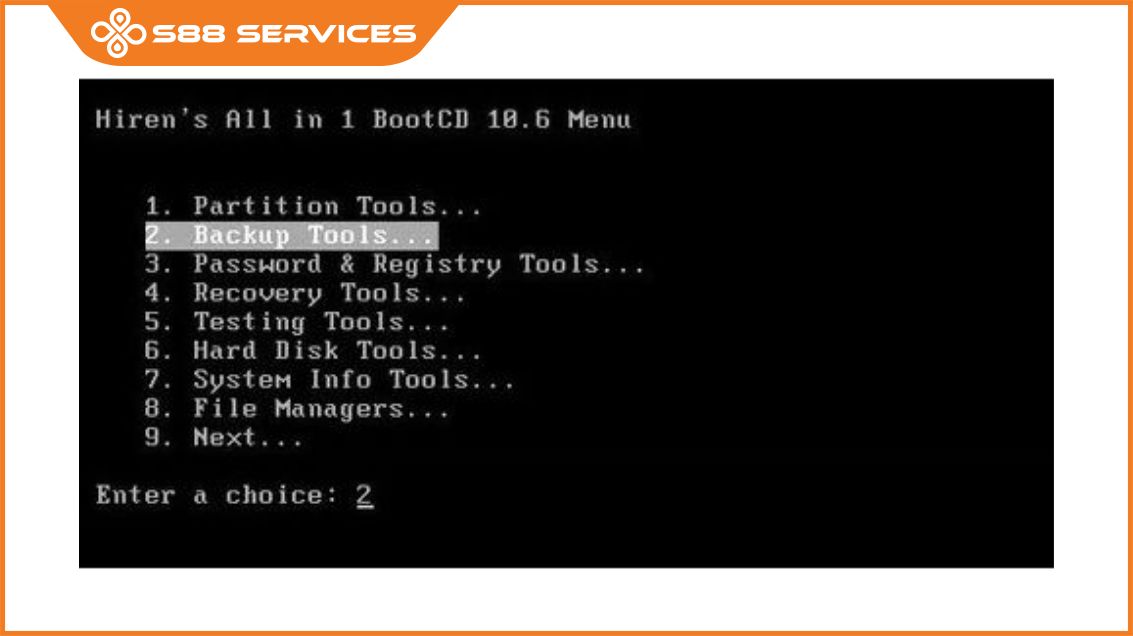
Bước 3: Tiếp tục chọn Norton Ghost 11.5.1 *
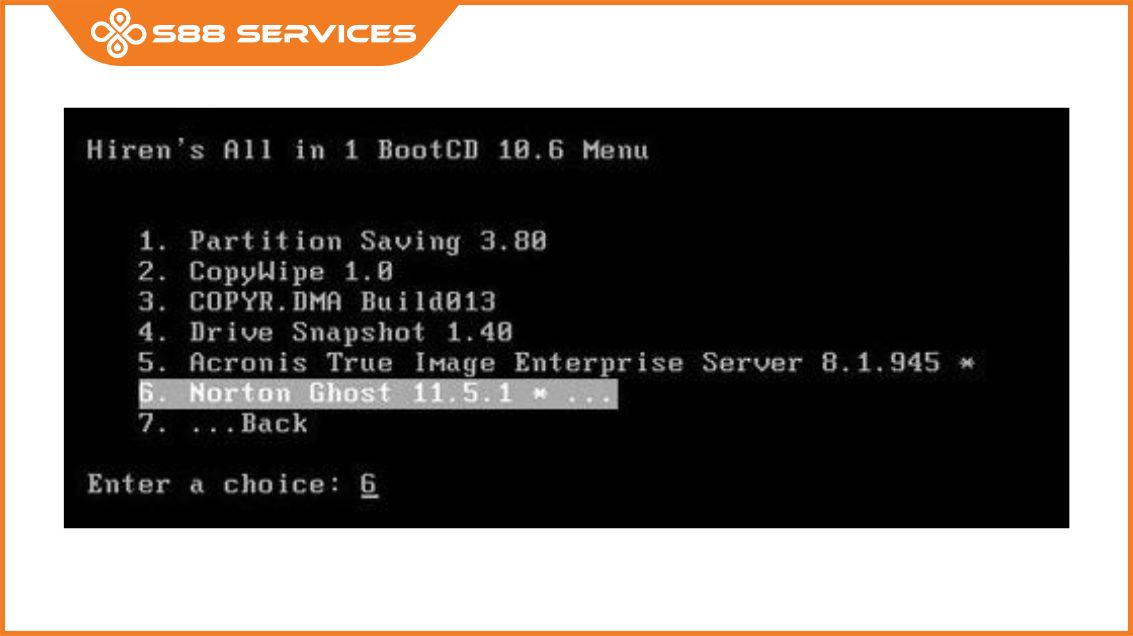
Bước 4: Chọn Ghost (Normal)
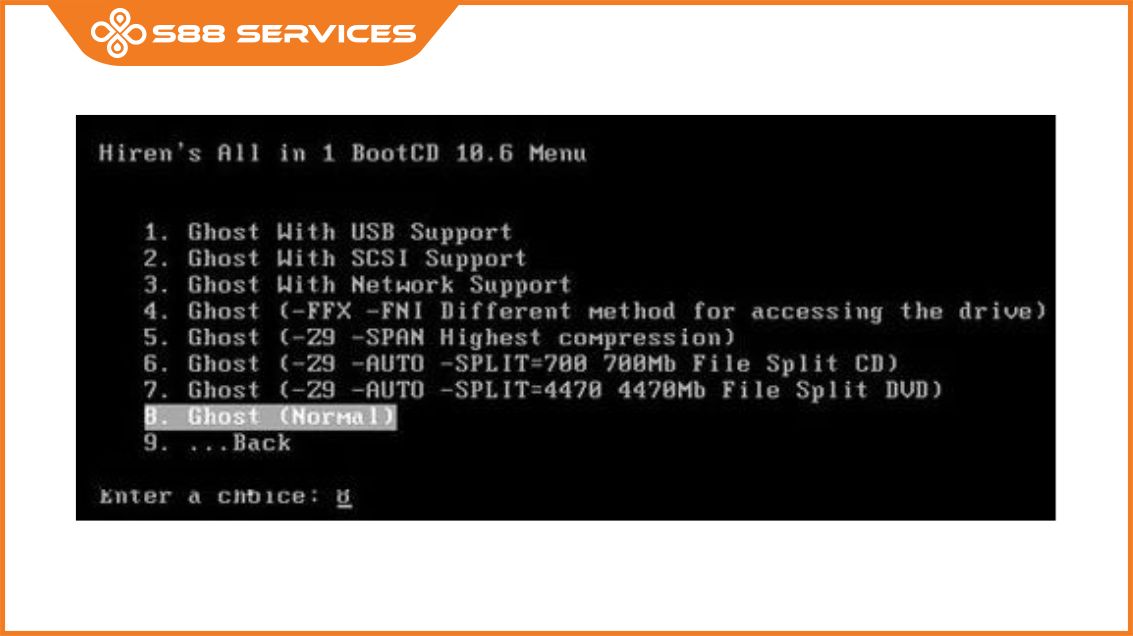
Bước 5: Nhấn OK
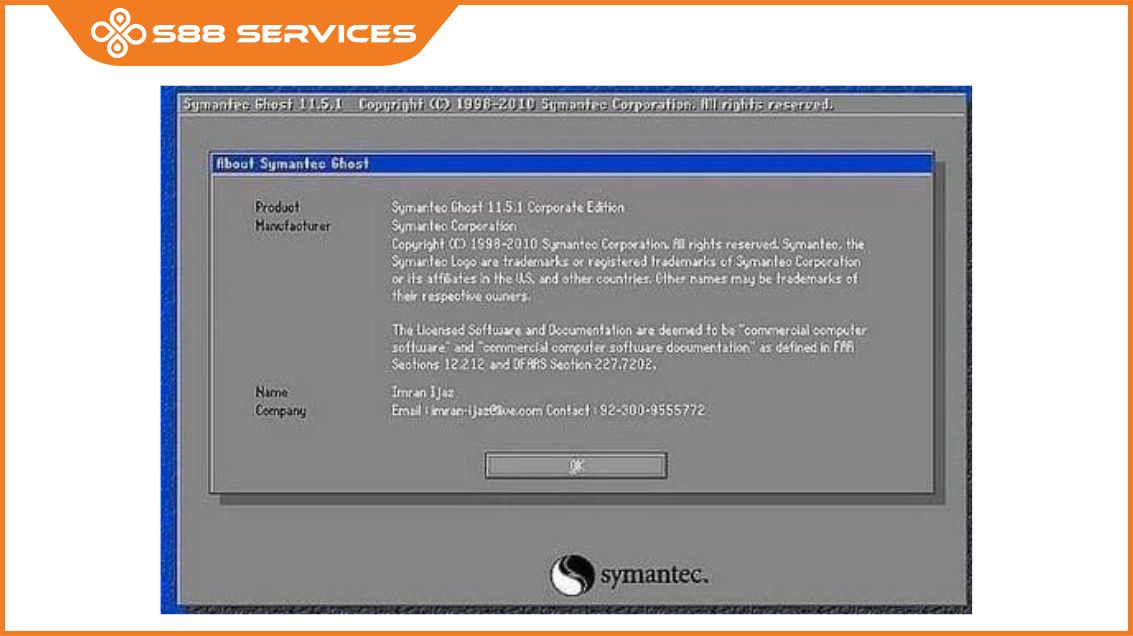
Bước 6: Tiếp đến bạn chọn Local => Partition => From Image như trong hình.
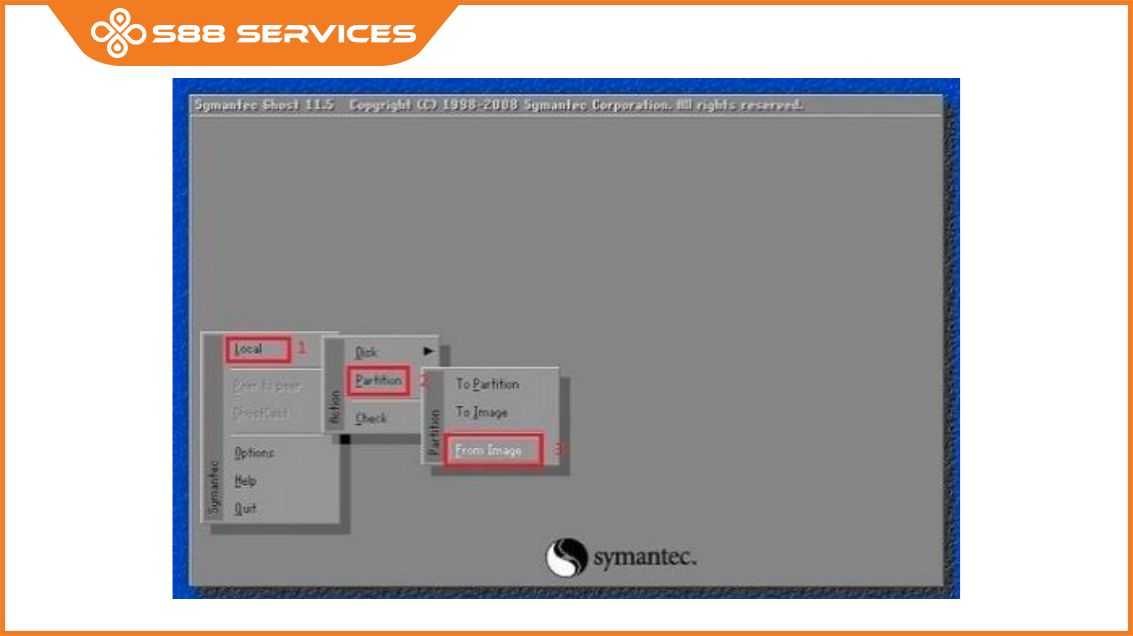
Tiếp theo bạn cần chọn ổ đĩa muốn tạo file ghost. Chọn đúng ổ đĩa nhé.
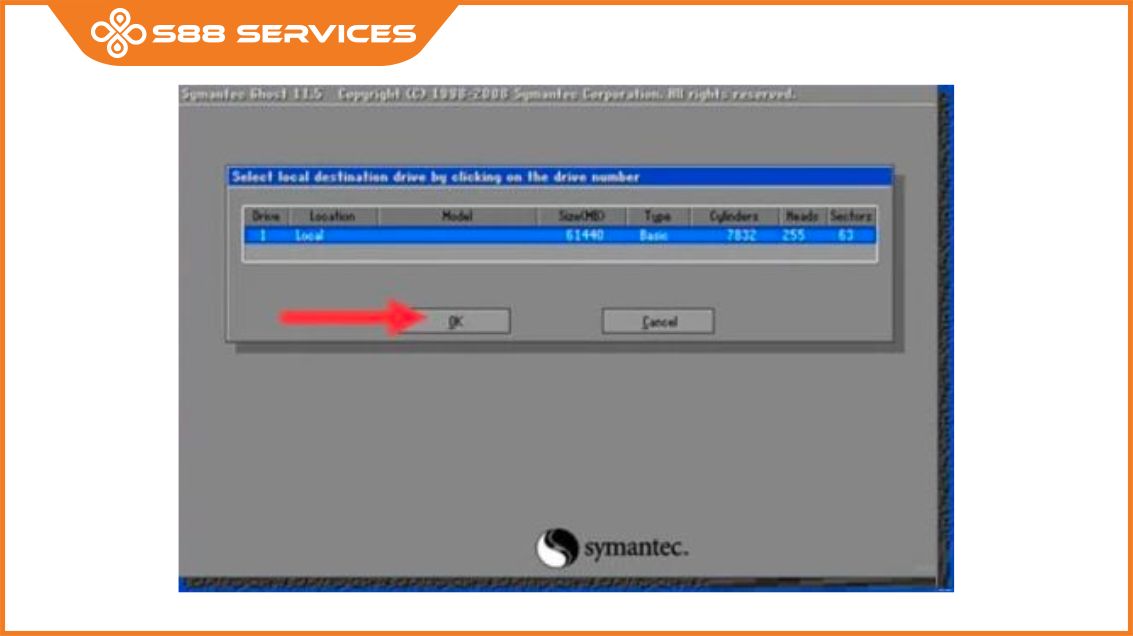
Sau khi lựa chọn ổ đĩa => sẽ xuất hiện các phân vùng (Partition) => bạn chọn phân vùng cần ghost (tạo file .GHO) sau đó nhấn OK
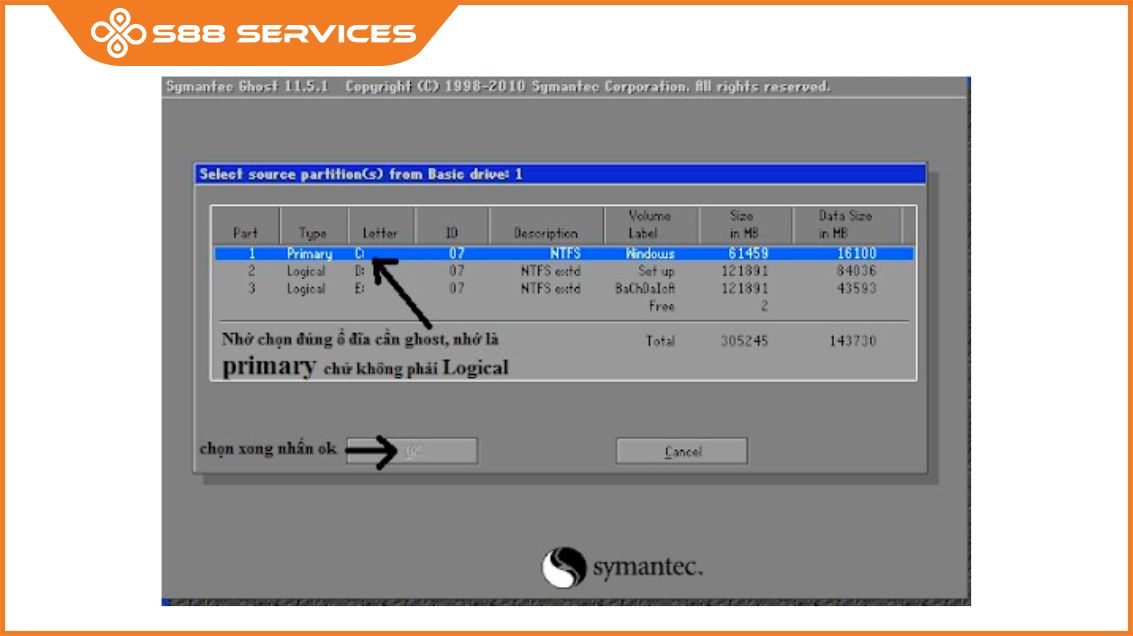
Bước 7: Lúc này bạn chọn đường dẫn tới file ghost Win 10 đã lưu trên máy hay USB rồi bấm Open để mở.
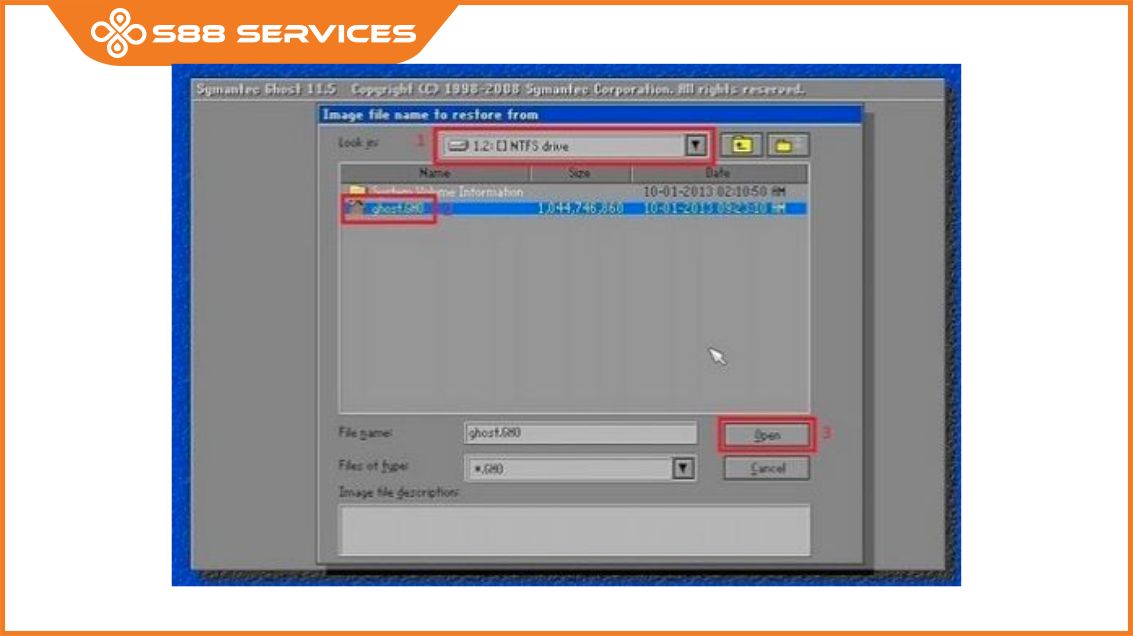
Bước 8: Bạn chọn tiếp ổ cứng để bung file ghost rồi nhấn OK.
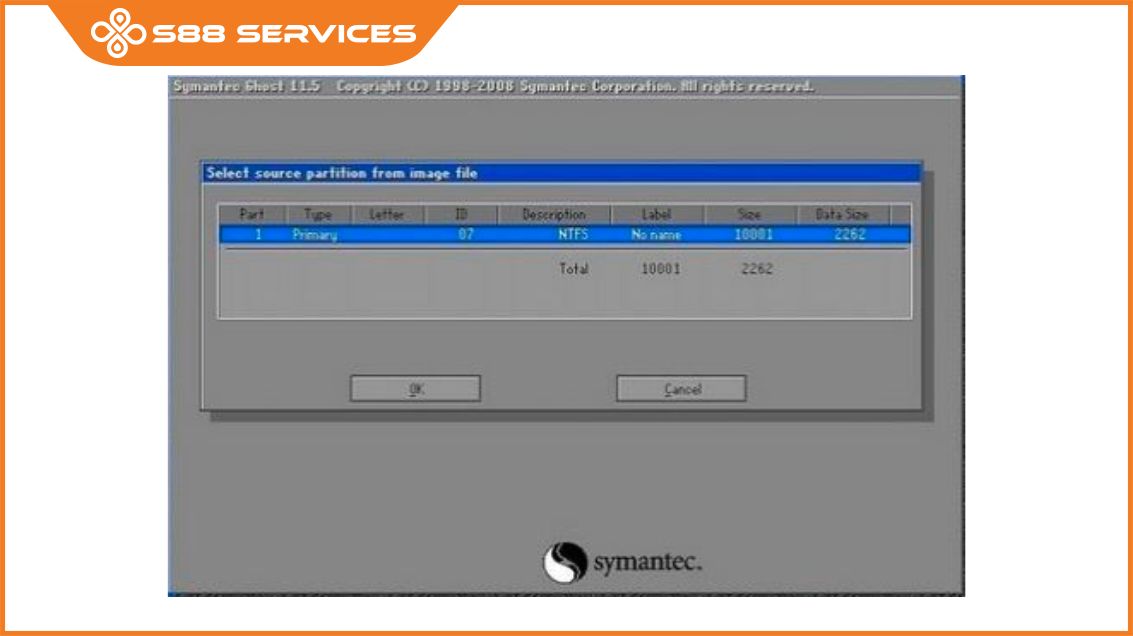
Bước 9: Chọn phân vùng để bung file ghost. Lưu ý cần chọn đúng phân vùng đã cài đặt HDH trước vì việc bung file ghost win 10 bằng USB sẽ xóa hết dữ liệu của phân vùng này. Vì vậy tuyệt đối ko chọn nhầm phân vùng đang chứa dữ liệu của mình các bạn nhé.
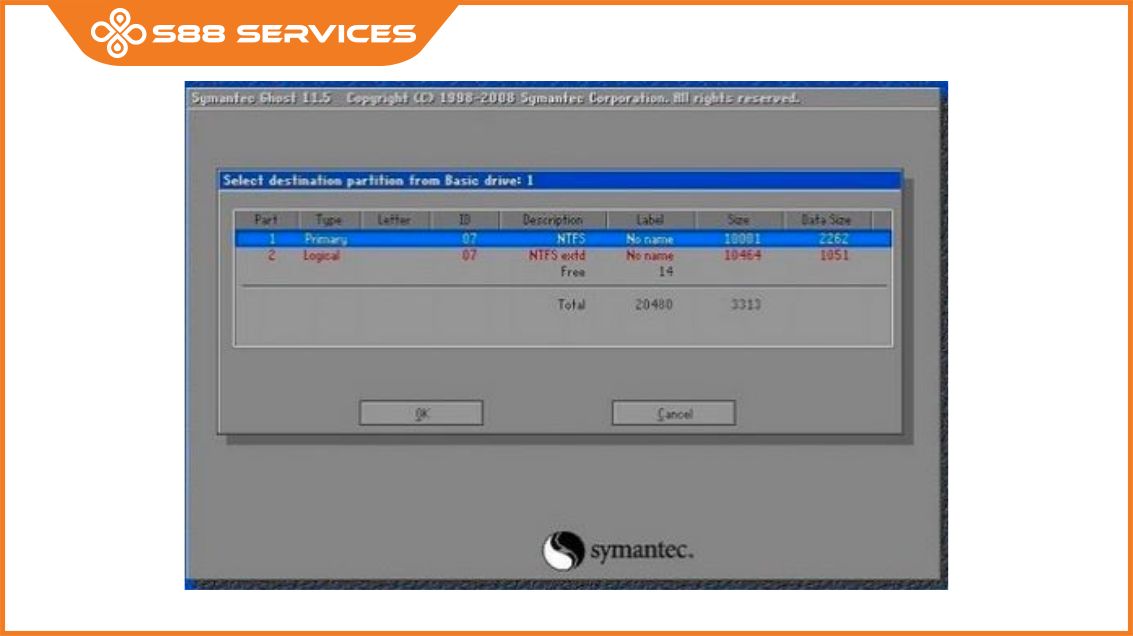
Bước 10: Bấm Yes để tiếp tục.
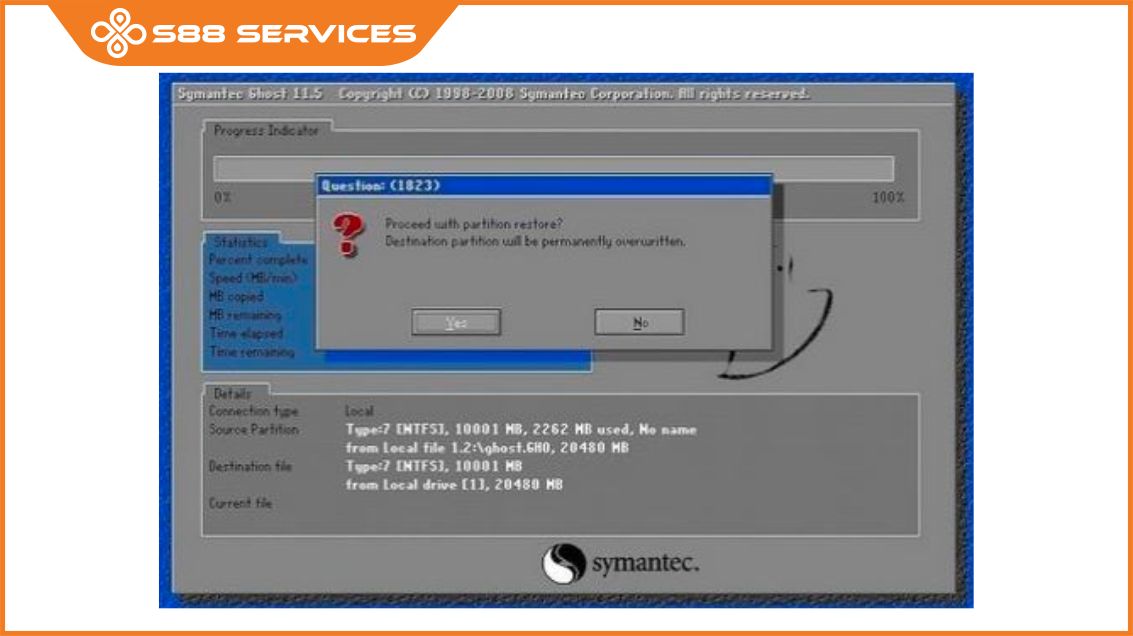
Sau khi ghost thành công, Norton Ghost sẽ hiển thị bảng thông báo lên màn hình. Bạn chọn Reset Computer để khởi động lại máy tính là quá trình bung ghost win 10 bằng USB đã thành công tốt đẹp.
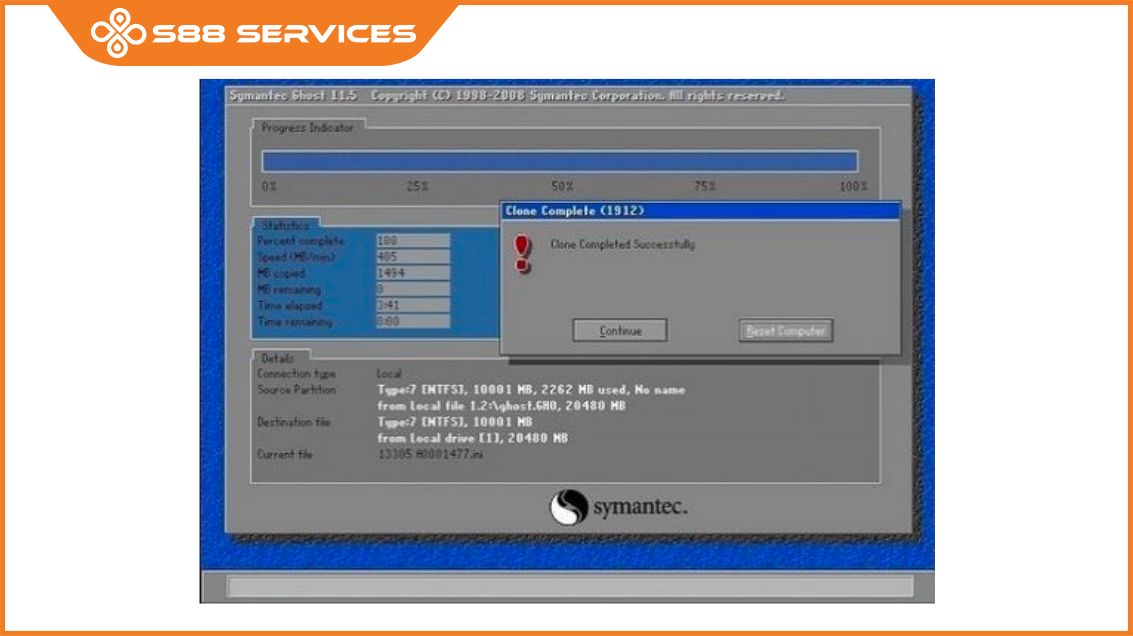
Kết quả cuối cùng.
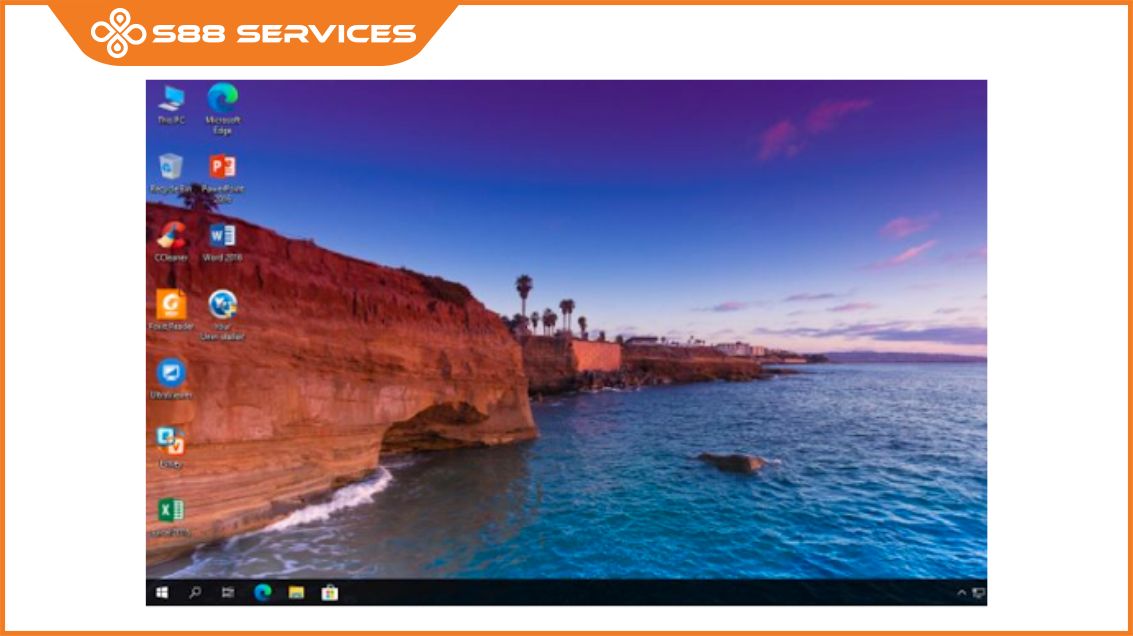
Chúc các bạn cài Ghost Win 10 bằng USB thành công!

Xem thêm:
>>> Cách reset laptop win 10 nhanh chóng, hiệu quả, dễ thực hiện
>>> Các Cách Khôi Phục Win 10 Đơn Giản, Nhanh Chóng
>>> Chia sẻ cách cài Win 10 bằng USB cho máy HP
===================
S88 Services - Chuỗi trung tâm dịch vụ máy tính, laptop có hơn 10 năm kinh nghiệm, đi đầu trong lĩnh vực cung cấp các dịch vụ cần thiết để chăm sóc toàn diện cho các thiết bị công nghệ, bao gồm:
- Dịch vụ sửa chữa, bảo dưỡng máy tính, laptop
- Dịch vụ dán decal, skin làm đẹp cho laptop, điện thoại, máy ảnh,...
- Dịch vụ phân phối các linh kiện, phụ kiện điện tử chính hãng đến từ các thương hiệu lớn như Lenovo, Asus, Dell, Sony, Acer, Apple…
Hãy đến ngay với #S88Services - Hệ thống chăm sóc toàn diện laptop Số 1 Việt Nam!
--------------------------------
Hệ thống S88 Services:
✆ Liên hệ hotline - 0247.106.9999
✆ Nhắn tin: https://m.me/s88vn
✆ Website: http://s88.vn/
Địa chỉ:
✣ 40 Trần Đại Nghĩa - Hai Bà Trưng - Hà Nội (số máy lẻ 310)
✣ 164 Nguyễn Xiển - Thanh Xuân - Hà Nội (số máy lẻ 311)
✣ Số 9 đường Huỳnh Thúc Kháng kéo dài (gần Bệnh viện GTVT) - Đống Đa - Hà Nội (số máy lẻ 312)
✣ 106 Hồ Tùng Mậu - Cầu Giấy - Hà Nội (số máy lẻ 313)
✣ 378 Phạm Văn Đồng - Từ Liêm - Hà Nội (số máy lẻ 411)
✣ 166 Vạn Phúc - Hà Đông - Hà Nội (số máy lẻ 224)